
Guido Vrola - Fotolia
VMware Auto Deploy per CLI: Image Builder anwenden
Wir zeigen Ihnen, wie Sie mit PowerCLI Images bearbeiten. Sie erfahren, wie sie Images klonen, den Acceptance-Level ändern, nicht benötigte VIBs entfernen sowie Treiber hinzufügen.
Ausgangspunkt für die Arbeit mit den CLI-basierten Image-Builder ist ein Windows-PC mit installierter PowerCLI. Da es sich bei VMwares Image-Builder um ein Modul für PowerShell handelt, muss auf diesem keine weitere Software installiert werden. Die weitere Vorgehendweise gestaltet sich dann wie folgt:
Zunächst starten Sie die aktuelle Version der PowerCLI oder installiert diese, sofern noch nicht geschehen. In der PowerCLI müssen Sie sich zunächst mit dem gewünschten vCenter-/Auto-Deploy-Server und dann den Image-Builder mit einem vorhandenen Depot verbinden. Haben Sie das ESXi-Offline-Bundle von VMwares Website heruntergeladen und in einem Verzeichnis ihrer Wahl auf dem Windows-Rechner (zum Beispiel N:\Depot) bereitgestellt, dann können Sie dem Image-Builder das neue Depot wie folgt bekanntgeben:
Add-EsxSoftwareDepot -DepotUrl N:\Depot\update-from-esxi6.5-6.5_update01
Das ZIP-Archiv enthält eine Konfigurationsdatei index.html, sowie alle übrigen benötigten Komponenten wie Basis-Images, VIBs, CIM-Provider und so weiter. Das Standard-Depot enthält zudem die beschriebenen zwei Image-Profile, die Sie als Admin durch Eingeben von
Get-ESXImageProfile
anzeigen lassen. Für den Anfang können Sie mit den vorhandenen Profilen experimentieren. Dazu klonen wir beispielsweise ein vorhandenes Profil (etwa …standard) auf ein Neues, das dann als Basis für Anpassungen dienen kann:
New-ESXimageProfile -CloneProfile ESXi-6.5.0-20170702001-standard -Name "MyProfile" -Vendor ME
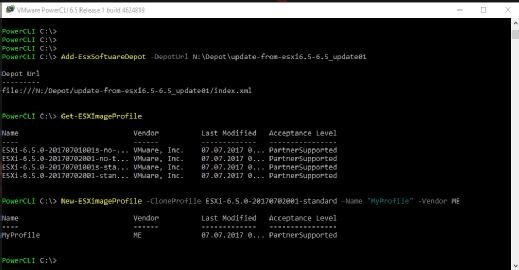
Hierbei wird auch offenbar, dass sämtliche Komponenten vom Acceptance-Level PartnerSupported sind. Wollte man das Depot um eigene VIBs ergänzen, die zum Beispiel CommunitySupported sind, würde der Acceptance-Level herabgesetzt werden.
New- ESXimageProfile -CloneProfile ESXi-6.5.0-20170702001-standard -Name "MyProfile" -AcceptanceLevel CommunitySupported
Mit dem Cmdlet
Get-ESXSoftwarePackage
findet man dann auch ohne Auspacken des ZIPs im Explorer heraus, welche einzelnen VIB-Pakete das Image-Profil enthält.
Die dabei angezeigten VIBs stammen alle von VMware, denn das Beispiel nutzt ausschließlich das ESXi-Offline-Bundle des Herstellers. Zur weiterem exemplarischen Individualisierung können Sie jetzt für den eigenen ESXi-Host nicht benötigte VIBs, wie etwa den Treiber für betagte Adaptec-SCSI-Controller entfernen:
Remove-ESXSoftwarePackage -ImageProfile "MyProfile" <Name.VIB>
Auf gleiche Weise können Sie als Admin neue, individuelle Treiber in das Profil injizieren. Dazu muss der neue Treiber zunächst von der Herstellerwebseite oder von VMware in Form eines Offline-Bundles heruntergeladen und in das vorhandene Depot-Verzeichnis extrahiert werden
Das folgende Beispiel nutzt dazu die "NetXtreme II Network/iSCSI/FCoE"-Treiber-CD für VMware von QLogic. Das Hinzufügen des Hersteller-ZIPs zum eigenen Depot erfolgt dann mit
Add-EsxSoftwarePackage -DepotURL N:\Depot\QLG-NetXtremeII-1.0-offline_bundle-3014533.zip
Danach kann der gewünschte Treiber im eigenen Profil ergänzt werden:
Add-EsxSoftwarePackage -ImageProfile "Mein-Profil" <Name.VIB>
Für Auto Deploy genügt das bereits. Optional könnten Sie nun jederzeit wieder ein Offline-Bundle oder ISO generieren:
ISO:
Export- ESXimageProfile --ImageProfile "Mein-Profil" -FilePath N:\Depot\<My-ESXi-ISO.iso> -ExportToIso
OfflineBundle für Auto Deploy:
Export- ESXimageProfile --ImageProfile "MyProfil" -FilePath N:\Depot\<Mein- ESXi-ZIP.zip> -ExportToBundle
Folgen Sie SearchNetworking.de auch auf Twitter, Google+, Xing und Facebook!










